8k的纸打印机怎么设置 如何设置8K打印机的打印模式
时间:2023-10-24 来源:互联网 浏览量:
8k的纸打印机怎么设置,如今纸打印机越来越成为我们生活中不可或缺的一部分,而8K的纸打印机更是近年来备受瞩目,对于许多人来说,如何正确设置和使用8K打印机的打印模式却是一项具有挑战性的任务。在这篇文章中我们将探讨8K打印机的设置方法,帮助您轻松地调整打印模式,以获得最佳的打印效果。无论您是初次使用纸打印机,还是希望进一步了解如何优化打印质量,本文都将为您提供有用的指导和建议。让我们开始探索如何设置8K打印机,让您的打印体验更加出色吧!
操作方法:
1.打开需要打印的文档。
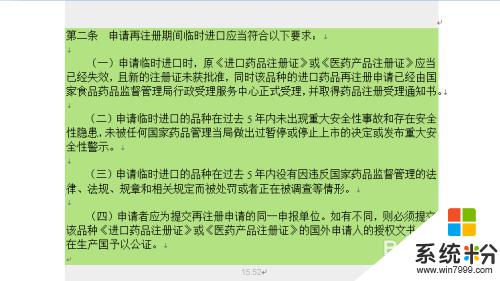
2.单击左上角的文件按钮,如图:
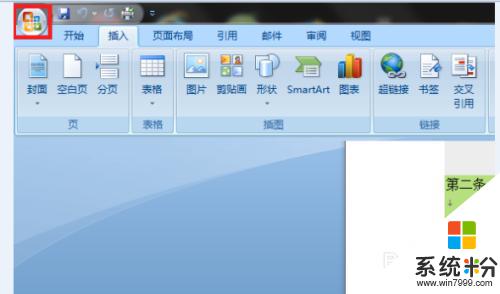
3.弹出内容后,单击打印,如图:
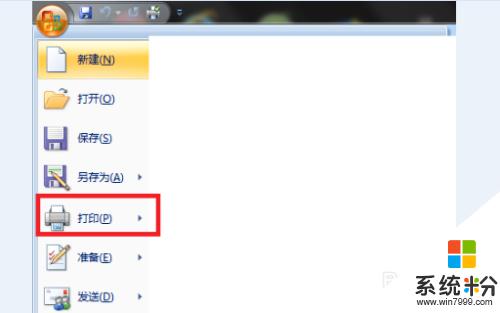
4.弹出打印的对话框后,单击“属性”,如图:
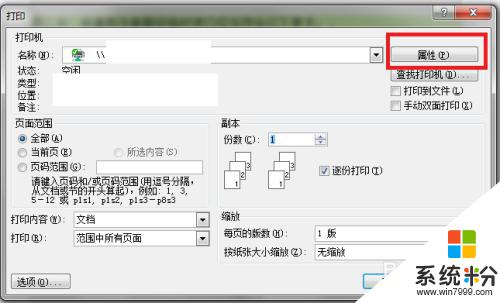
5.单击文件尺寸右边的三角符号,选择8K纸张,最后单击确定,如图:
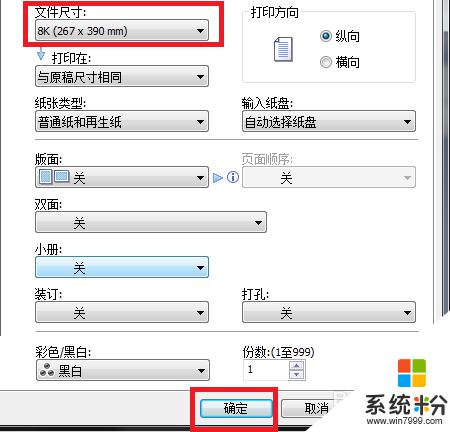
6.返回打印界面后,按需要设置。比方说选择打印机名称,设置页面范围及份数后单击确定,如图:
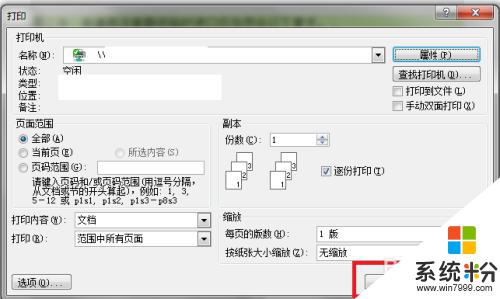
以上就是如何设置8k纸打印机的全部内容,如果您遇到此类问题,请按照本文提供的操作步骤解决,操作简单快捷,一步到位。
我要分享:
相关教程
- ·电脑如何设置打印机双面打印 电脑设置打印机双面打印的方法
- ·怎么设置a3纸打印 A3纸打印设置方法
- ·打印机怎么设置双面复印,打印机设置双面复印的方法
- ·条码打印机打印不同标签如何设置感应器的位置 条码打印机打印不同标签设置感应器的位置的方法
- ·共享打印机怎么设置ip地址 如何设置打印机共享并设置固定IP
- ·怎么样把打印机设置为默认打印机 怎么将某打印机设置为电脑默认的打印机
- ·戴尔笔记本怎么设置启动项 Dell电脑如何在Bios中设置启动项
- ·xls日期格式修改 Excel表格中日期格式修改教程
- ·苹果13电源键怎么设置关机 苹果13电源键关机步骤
- ·word表格内自动换行 Word文档表格单元格自动换行设置方法
电脑软件热门教程
- 1 Mac DNS被劫持怎么办?
- 2 电脑打开压缩文件提示不能打开此文件该如何解决 电脑打开压缩文件提示不能打开此文件该怎么解决
- 3 忘记wifi密码怎么办 wifi密码忘记如何解决
- 4电脑硬盘指示灯一直亮怎么办
- 5Win10系统让文件夹提示文件大小信息的方法
- 6Win10 10074没有Aero玻璃毛边效果怎么办,如何开启
- 7怎样在电脑上实现全屏高清连拍? 在电脑上实现全屏高清连拍的方法有哪些?
- 8iPhone浏览器如何清理缓存 iPhone浏览器清理缓存的方法有哪些
- 9Windows8怎样更改计算机描述? Windows8更改计算机描述的方法有哪些?
- 10如何删除桌面的“打开好桌道壁纸”选项 删除桌面的“打开好桌道壁纸”选项的方法
